如何重装系统win10安装教程(新手小白版)
- 来源: 金舟软件
- 作者:Lyan
- 时间:2025-09-03 10:05:01

金舟一键系统重装
-
- win10,win11系统重装,系统还原,一键重装,支持笔记本和台式电脑,电脑小白都能用的重装系统大师,安全纯净无捆绑,全程无人值守,支持Win10/win11系统的在线重装
-

金舟一键系统重装
-
官方正版
-
纯净安全
-
软件评分:
 AI摘要
AI摘要
当电脑开机慢、频繁蓝屏、C盘爆满或病毒残留时,重装系统能快速解决72%的性能问题。本文提供两种简单方法:一键在线重装适合新手,无需U盘;U盘重装适用于系统崩溃的情况。还解答了常见问题,帮你轻松恢复电脑流畅运行。
摘要由平台通过智能技术生成当你的电脑出现以下症状时,重装系统往往是最直接有效的解决方案:开机时间超过3分钟、频繁蓝屏报错(如0x0000007B)、C盘空间莫名爆满、病毒查杀后仍异常弹窗。
微软官方数据显示,72%的系统性能问题可通过重装彻底解决。本文整理了关于重装系统win10的操作步骤,简单几个步骤就能够搞定电脑重装系统win10。
一、新手如何重装win10系统
对于新手来说,一键重装系统是非常便捷且高效的方法,可以帮助用户快速解决电脑系统问题,恢复电脑性能。以金舟一键系统重装为例,下文整理了关于如何重装系统win10的方法和步骤,一起往下看看吧!
无需u盘重装win10原版系统:
Step1、电脑运行金舟一键系统重装,点击选择【一键重装系统】;
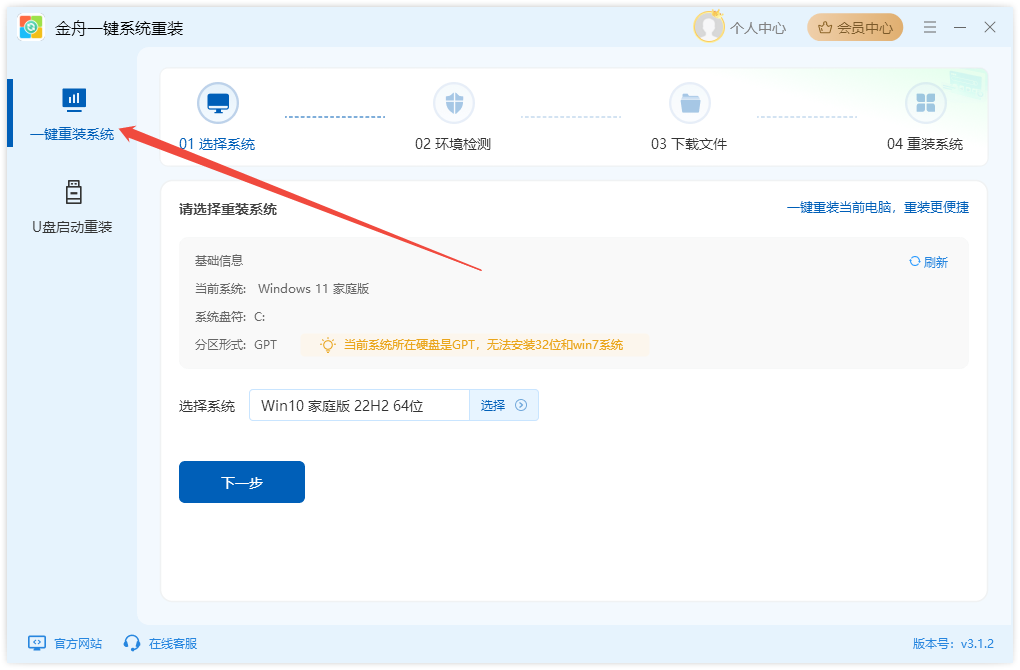
Step2、根据需要,选择win10系统,系统版本自行选择;
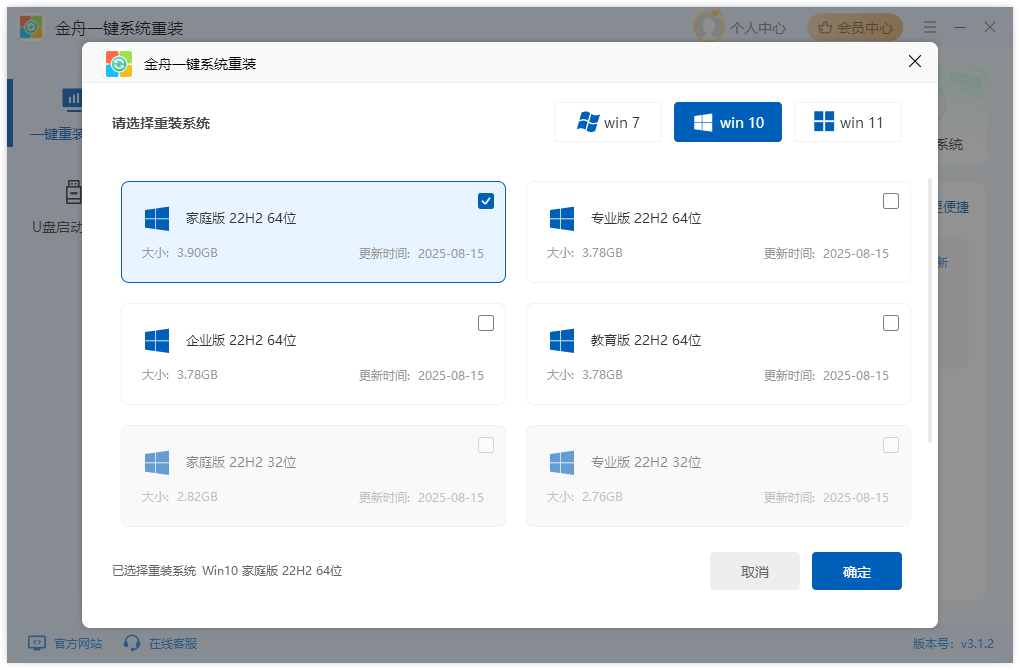
Step3、软件会自动进行环境检测,确保当前系统符合在线重装功能;
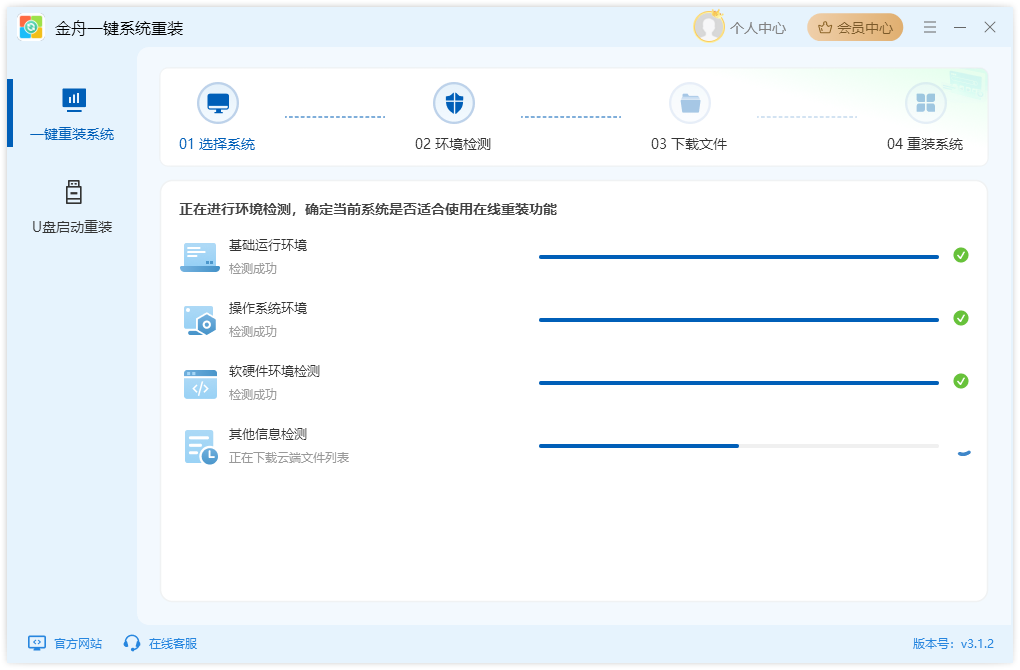
Step4、完成检测后,关于重装系统的须知需要了解下,点击【继续重装】;
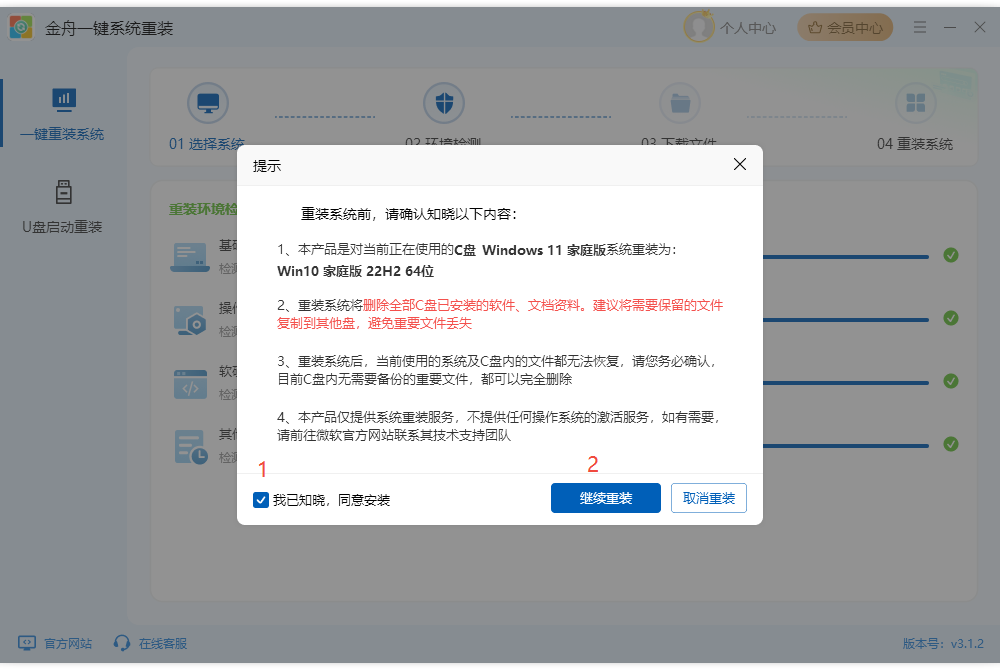
Step5、软件会自动下载对应的镜像文件和系统文件,完成后可立即重启电脑进行系统重装,过程比较简单,根据操作向导完成即可。
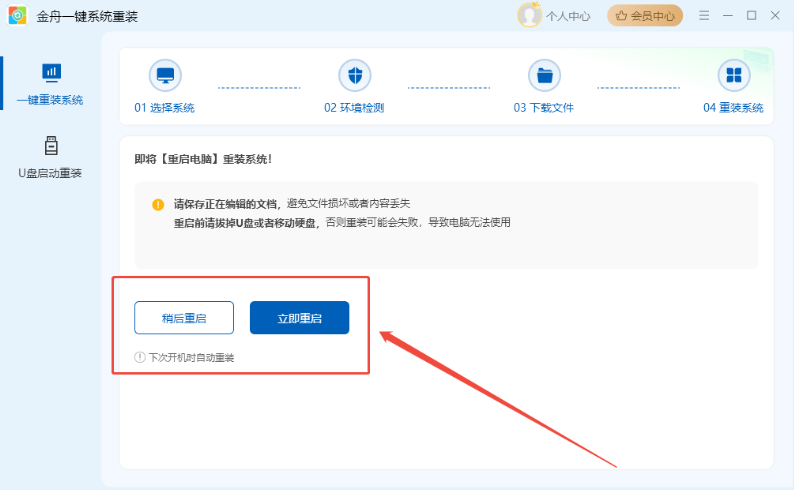
二、u盘重装系统怎么操作
如果电脑无法正常操作,可以借助U盘进行重装,进入到PE系统即可完成。那么需要制作U盘启动盘,具体操作如下。
u盘重装系统win10步骤和详细教程:
Step1、点击进入【U盘启动重装】选项;
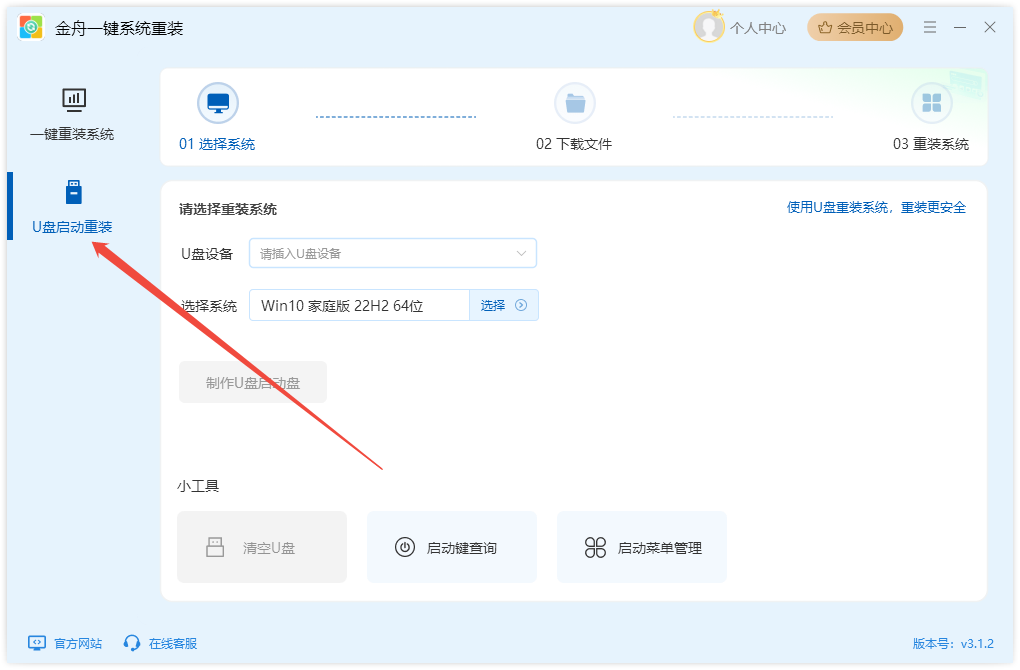
Step2、将U盘插入到电脑,软件会自动识别;
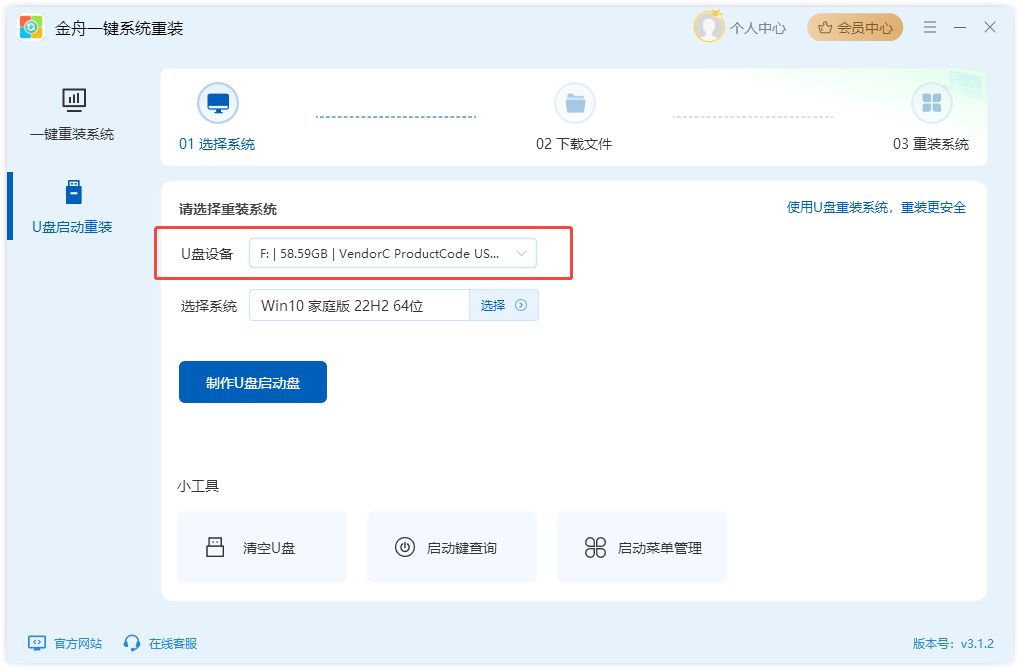
Step3、开始选择系统版本,win10所有版本都能下载,勾选中需要的;
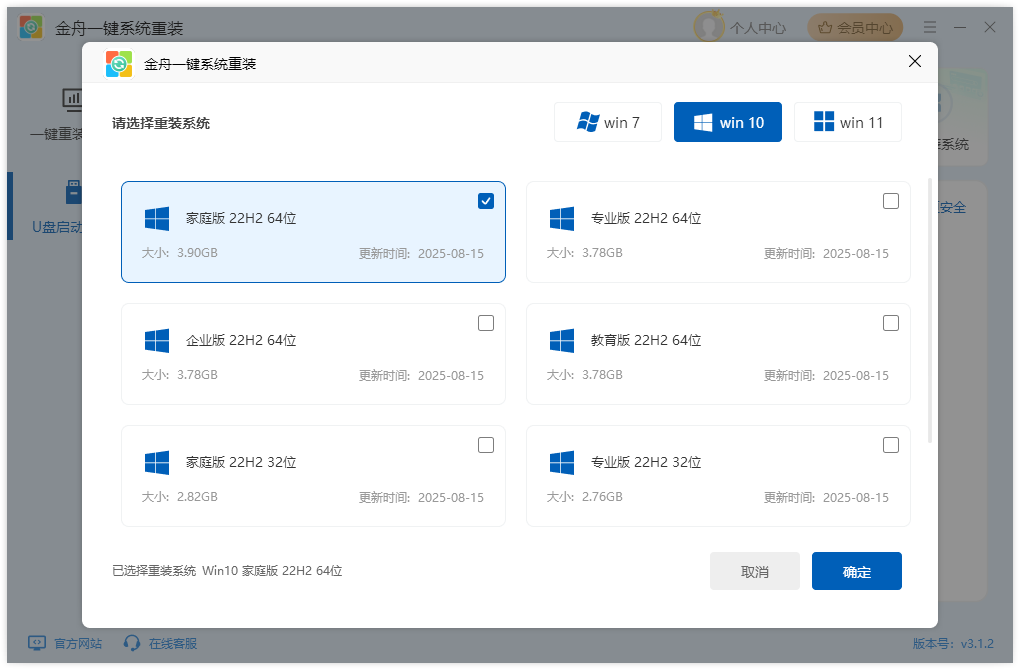
Step4、点击【制作U盘启动盘】;
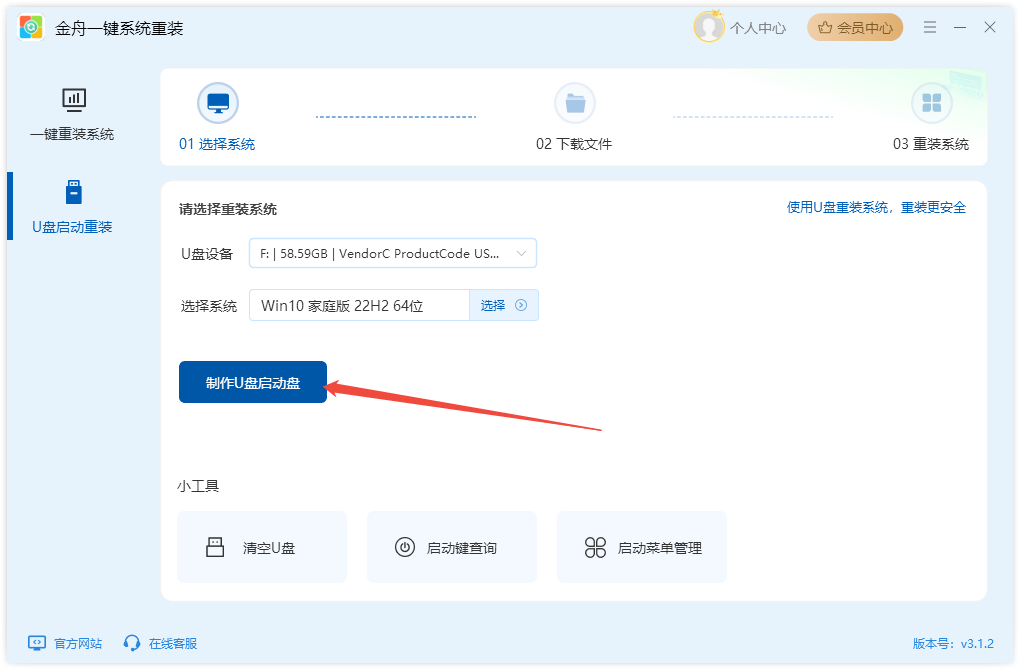
Step5、软件会对整个U盘进行格式化;
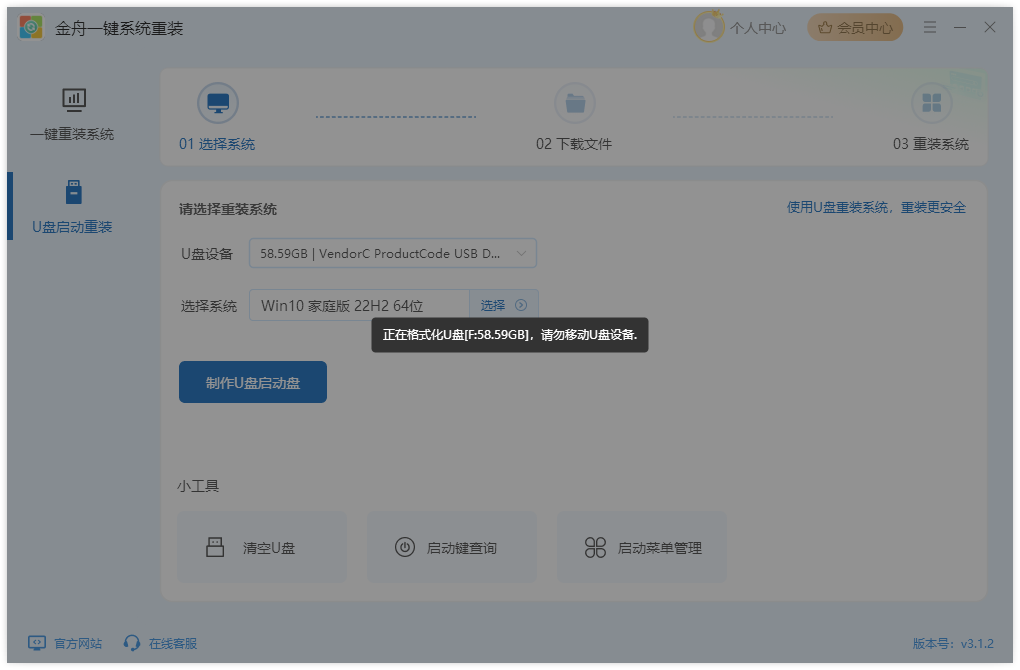
Step6、格式化完成后,软件自动下载拷贝镜像文件到U盘中。完成后,将此U盘插入到电脑中,按下启动键进入BIOS设置界面即可进行系统重装。
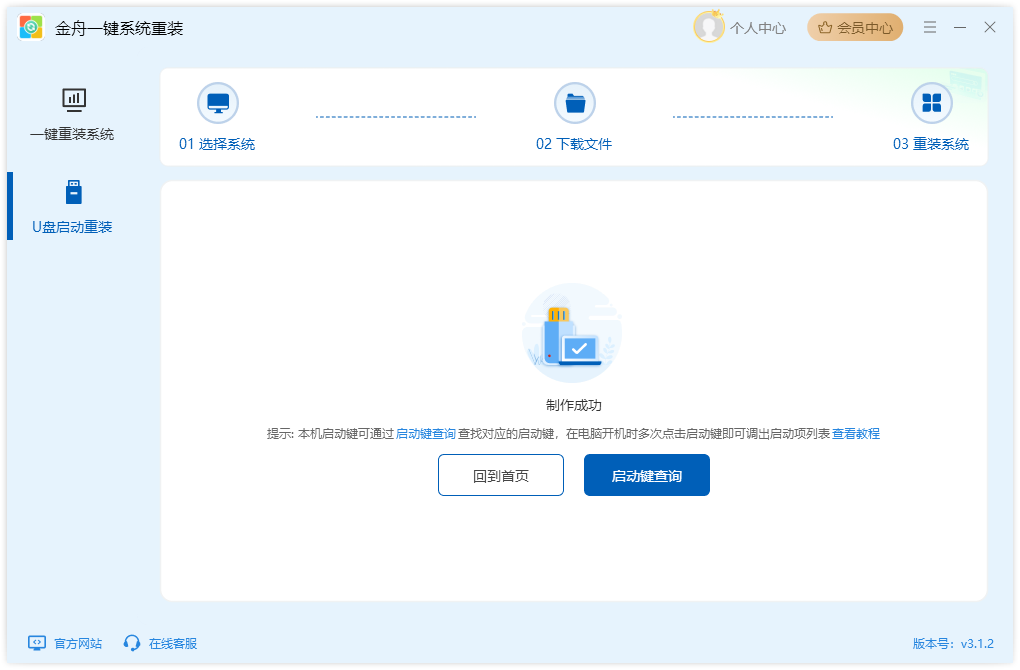
四、不同的系统重装方法对比
一键重装系统(在线)
优点:一键式操作,步骤简单,适合新手
缺点:需要联网,系统安装文件从网络下载
适用场景:适用于系统故障但能联网、希望快速恢复的用户
U盘启动重装(系统崩溃急救)
优点:可自由选择系统版本,支持自定义分区、格式化等操作
缺点:需先制作U盘启动盘,再设置BIOS启动项
适用场景:适用于老旧电脑、需纯净安装或网络条件差的用户
五、新手系统重装的常见问题
Q1:U盘启动后黑屏怎么办?
A:可能是UEFI兼容性问题,重启进入BIOS设置:
✅关闭Secure Boot(Security→Secure Boot→Disabled)
✅将CSM设置为Enabled(Boot→CSM→Enabled)
✅保存设置后重试
Q2:重装win10后图标显示异常?
A:重装Win10系统后遇到桌面无图标、任务管理器打不开的问题,大多是系统屏幕识别错误导致的
解决方法:按下【Win+P】组合键即可
Q3:重装后系统未激活?
A:由于新安装的系统存在组件缺失、更新不完成或激活服务未正常加载等
解决方法:打开【设置】-【更新与安全】-下载并更新系统,重启电脑就可以了
温馨提示:本文由金舟软件网站编辑出品转载请注明出处,违者必究(部分内容来源于网络,经作者整理后发布,如有侵权,请立刻联系我们处理)
 已复制链接~
已复制链接~






































































































































